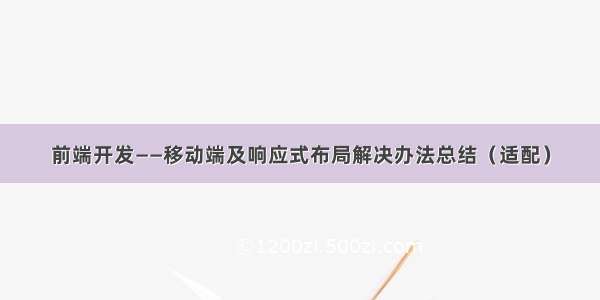转过来,平时看看。
1、安卓浏览器看背景图片,有些设备会模糊。
用同等比例的图片在PC机上很清楚,但是手机上很模糊,原因是什么呢?
经过研究,是devicePixelRatio作怪,因为手机分辨率太小,如果按照分辨率来显示网页,这样字会非常小,所以苹果当初就把iPhone 4的960640分辨率,在网页里只显示了480320,这样devicePixelRatio=2。现在android比较乱,有1.5的,有2的也有3的。
想让图片在手机里显示更为清晰,必须使用2x的背景图来代替img标签(一般情况都是用2倍)。例如一个div的宽高是100100,背景图必须得200200,然后background-size:contain;,这样显示出来的图片就比较清晰了
代码如下:
background:url(../images/icon/all.png)no-repeat center center;
-webkit-background-size:50px50px;
background-size:50px50px;display:inline-block;width:100%;height:50px;
或者指定 background-size:contain;都可以,大家试试!
2、图片加载
若您遇到图片加载很慢的问题,对这种情况,手机开发一般用canvas方法加载:
具体的canvas API 参见:/htmlapi/canvas.html
下面举例说明一个canvas的例子:
<li><canvas></canvas></li>
js动态加载图片和li 总共举例17张图片!
vartotal=17;
varzWin=$(window);
varrender=function(){
varpadding=2;
varwinWidth=zWin.width();
varpicWidth=Math.floor((winWidth-padding*3)/4);
vartmpl='';
for(vari=1;i<=totla;i++){
varp=padding;
varimgSrc='img/'+i+'.jpg';
if(i%4==1){
p=0;
}
tmpl+='<li style="width:'+picWidth+'px;height:'+picWidth+'px;padding-left:'+p+'px;padding-top:'+padding+'px;"><canvas id="cvs_'+i+'"></canvas></li>';
varimageObj=newImage();
imageObj.index=i;
imageObj.onload=function(){
varcvs=$('#cvs_'+this.index)[0].getContext('2d');
cvs.width=this.width;
cvs.height=this.height;
cvs.drawImage(this,0,0);
}
imageObj.src=imgSrc;
}
}
render();
3、假如手机网站不用兼容IE浏览器,一般我们会使用zeptojs。
zeptojs内置Touch events方法,具体可以看/#Touch events
看了一下zeptio新版的API,已经支持IE10以上浏览器,对zeptojs可以选择使用!
4、防止手机中网页放大和缩小。
这点是最基本的,最为手机网站开发者来说应该都知道的,就是设置meta中的viewport
还有就是,有些手机网站我们看到如下声明:
<!DOCTYPE html PUBLIC "-//WAPFORUM//DTD XHTML Mobile 1.0//EN" "/DTD/xhtml-mobile10.dtd">
设置了DTD的方式是XHTML的写法,假如我们页面运用的是html5,可以不用设置DTD,直接声明<!DOCTYPE html>。
使用viewport使页面禁止缩放。 通常把user-scalable设置为0来关闭用户对页面视图缩放的行为
<metaname="viewport"content="user-scalable=0"/>
但是为了更好的兼容,我们会使用完整的viewport设置。
<metaname="viewport"content="width=device-width,initial-scale=1.0,maximum-scale=1.0,user-scalable=0"/>
当然,user-scalable=0,有的人也写成user-scalable=no,都可以的。
5、apple-mobile-web-app-capable
apple-mobile-web-app-capable是设置Web应用是否以全屏模式运行。
语法:
<metaname="apple-mobile-web-app-capable"content="yes">
说明:
如果content设置为yes,Web应用会以全屏模式运行,反之,则不会。content的默认值是no,表示正常显示。你可以通过只读属性window.navigator.standalone来确定网页是否以全屏模式显示。
6、format-detection
format-detection 启动或禁用自动识别页面中的电话号码。
语法:
<metaname="format-detection"content="telephone=no">
说明:
默认情况下,设备会自动识别任何可能是电话号码的字符串。设置telephone=no可以禁用这项功能。
7、html5调用安卓或者ios的拨号功能
html5提供了自动调用拨号的标签,只要在a标签的href中添加tel:就可以了。
如下:
<ahref="tel:10010">10010</a>
8、html5GPS定位功能
具体请看:/html5/html_5_geolocation.asp
9、上下拉动滚动条时卡顿、慢
body {
-webkit-overflow-scrolling: touch;
overflow-scrolling: touch;
}
10、禁止复制、选中文本
Element{
-webkit-user-select:none;
-moz-user-select:none;
-khtml-user-select:none;
user-select:none;
}
解决移动设备可选中页面文本(视产品需要而定)
11、长时间按住页面出现闪退
element{
-webkit-touch-callout:none;
}
12、iphone及ipad下输入框默认内阴影
Element{
-webkit-appearance:none;
}
13、ios和android下触摸元素时出现半透明灰色遮罩
Element{
-webkit-tap-highlight-color:rgba(255,255,255,0)
}
14、active兼容处理 即 伪类 :active 失效
方法一:body添加ontouchstart
<bodyontouchstart="">
方法二:js给 document 绑定 touchstart 或 touchend 事件
<style>
a{
color:#000;
}
a:active{
color:#fff;
}
</style>
<aherf=foo>bar</a>
<script>
document.addEventListener('touchstart',function(){},false);
</script>
15、动画定义3D启用硬件加速
Element{
-webkit-transform:translate3d(0,0,0)
transform:translate3d(0,0,0);
}
16、Retina屏的1px边框
具体请百度谷歌关键字,解决方案有很多
17、webkit mask 兼容处理
某些低端手机不支持css3 mask,可以选择性的降级处理。
比如可以使用js判断来引用不同class:
if('WebkitMask'in document.documentElement.style){
alert('支持mask');
}else{
alert('不支持mask');
}
18、旋转屏幕时,字体大小调整的问题
html,body,form,fieldset,p,div,h1,h2,h3,h4,h5,h6{
-webkit-text-size-adjust:100%;
}
19、transition闪屏
/设置内嵌的元素在 3D 空间如何呈现:保留3D /
-webkit-transform-style:preserve-3d;
/ 设置进行转换的元素的背面在面对用户时是否可见:隐藏 /
-webkit-backface-visibility:hidden;
20、圆角bug
某些Android手机圆角失效
background-clip:padding-box;
21、顶部状态栏背景色
<metaname="apple-mobile-web-app-status-bar-style"content="black"/>
说明:
除非你先使用apple-mobile-web-app-capable指定全屏模式,否则这个meta标签不会起任何作用。
如果content设置为default,则状态栏正常显示。如果设置为blank,则状态栏会有一个黑色的背景。如果设置为blank-translucent,则状态栏显示为黑色半透明。
如果设置为default或blank,则页面显示在状态栏的下方,即状态栏占据上方部分,页面占据下方部分,二者没有遮挡对方或被遮挡。
如果设置为blank-translucent,则页面会充满屏幕,其中页面顶部会被状态栏遮盖住(会覆盖页面20px高度,而iphone4和itouch4的Retina屏幕为40px)。
默认值是default。
22、设置缓存
<metahttp-equiv="Cache-Control"content="no-cache"/>
手机页面通常在第一次加载后会进行缓存,然后每次刷新会使用缓存而不是去重新向服务器发送请求。如果不希望使用缓存可以设置no-cache。
23、桌面图标
<linkrel="apple-touch-icon"href="touch-icon-iphone.png"/>
<linkrel="apple-touch-icon"sizes="76x76"href="touch-icon-ipad.png"/>
<linkrel="apple-touch-icon"sizes="120x120"href="touch-icon-iphone-retina.png"/>
<linkrel="apple-touch-icon"sizes="152x152"href="touch-icon-ipad-retina.png"/>
iOS下针对不同设备定义不同的桌面图标。如果不定义则以当前屏幕截图作为图标。
上面的写法可能大家会觉得会有默认光泽,下面这种设置方法可以去掉光泽效果,还原设计图的效果!
<linkrel="apple-touch-icon-precomposed"href="touch-icon-iphone.png"/>
图片尺寸可以设定为57*57(px)或者Retina可以定为114*114(px),ipad尺寸为72*72(px)